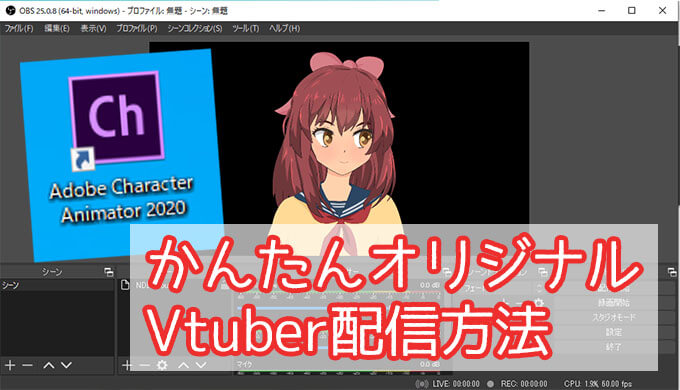Vtuber(バーチャルユーチューバー)としてオリジナルキャラクターで配信する方法を紹介したいと思います。
色々なソフトがありますが、アドビソフト『Adobe Character Animator』を利用することでかんたんにオリジナルキャラクターでVtuber配信が可能となります。



フォトショップやイラストレーターでキャラクター作成して、『Adobe Character Animator』で動かすっていう流れです。
今回は配信方法について紹介したいと思いますので参考にしてみてください。
必要なもの
- 配信用PC
- OBSソフト
- NDITools(PC側の無料プラグインWin&mac対応)
- NDIプラグイン(OBSの無料プラグインWin&mac対応)
- アドビソフト『Adobe Character Animator』
NewTek社開発のNDI(ネットワークデバイスインターフェイスの略)はロイヤリティーフリー(無料)で提供されており、ローカルネットワーク上でビデオを送受信できるソフトとなっています。
SDKも提供されているため様々なアプリでも利用が可能になっています。
NDIToolsをインストール
こちらからアプリをダウンロードします。
ご自身のOS用のものをダウンロードしてください。
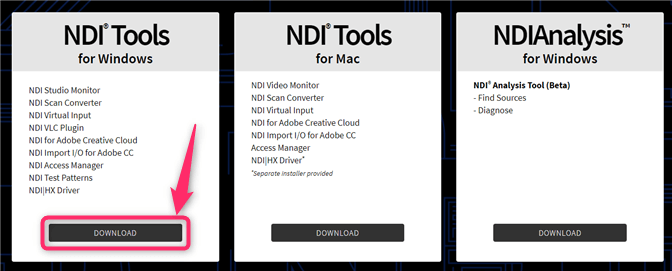
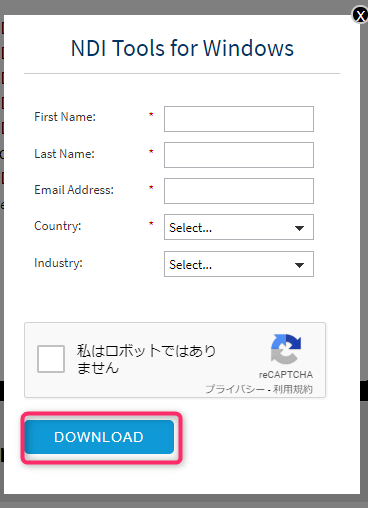
最後の職業はアンケートのようなもので必須ではないのでスルーでも大丈夫です
- FarstName:名前
- LastName:苗字
- Eメールアドレス:メールアドレス
- Country:国
- Industry:職業
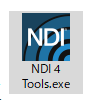
規約に同意をチェックし、「NEXT」をクリック
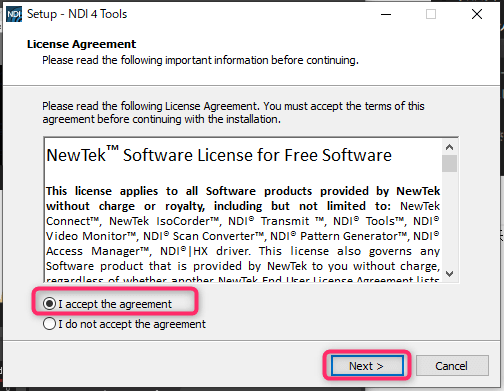
インストール先を選択し「NEXT」をクリック
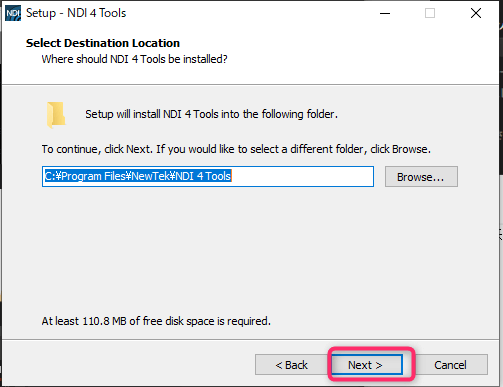
設定はそのままで大丈夫です。「NEXT」をクリック
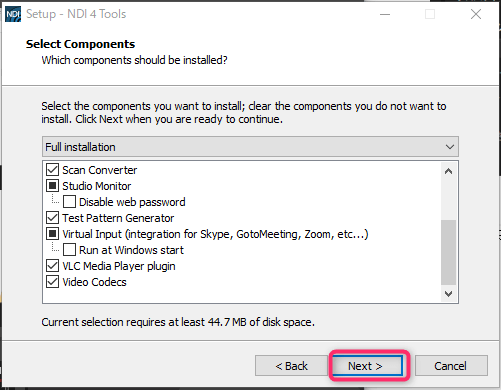
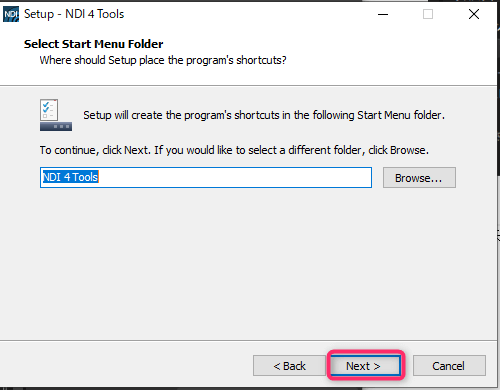

インストール内容確認し「Install」をクリック
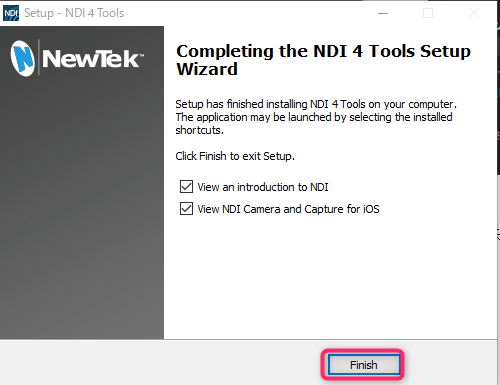
OBS用NDIプラグインのインストール
まずこちらからプラグインをインストールしておきます。
新しいバージョンの「Windows-Installer.exe」の部分をクリックしてインストールします。
(2020年5月現在:新しいバージョン4.8.0まではOBSで正常に動くことを確認済み)
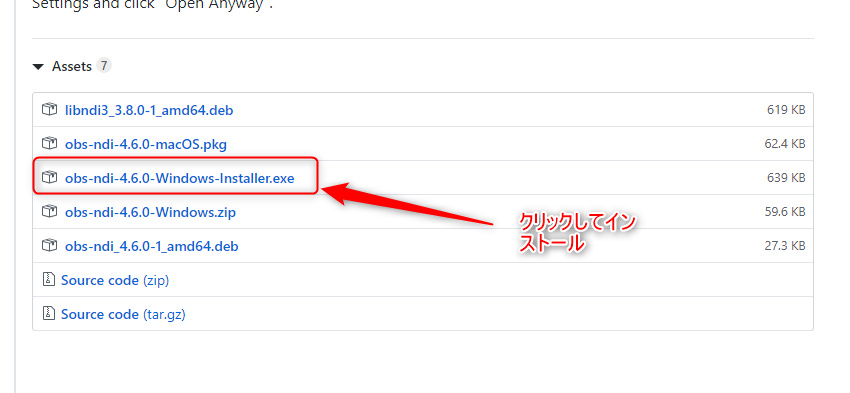
アドビソフト『Adobe Character Animator』設定
アドビソフト『Adobe Character Animator』を立ち上げます

![]() マークを「左Ctrl」+「Enter」
マークを「左Ctrl」+「Enter」
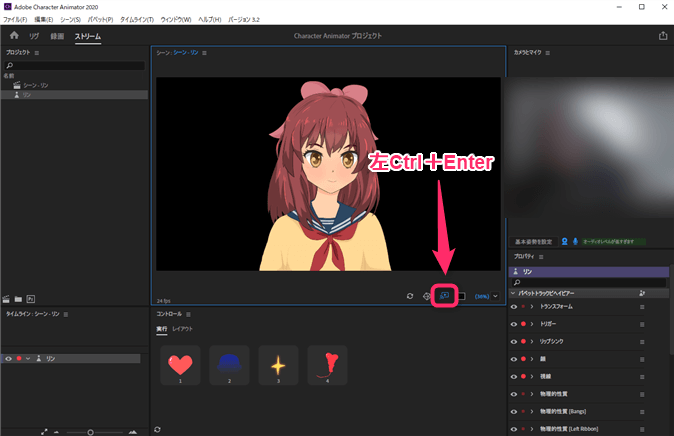
ライブ出力>「Mercury Transmitを有効にする」にチェック>「NDI Output」にチェックし「OK」をおします。
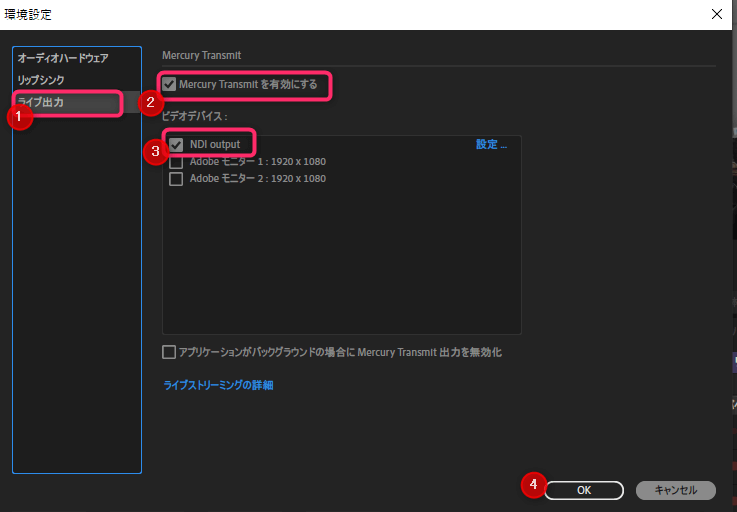
OBS設定
次にOBSに映します。
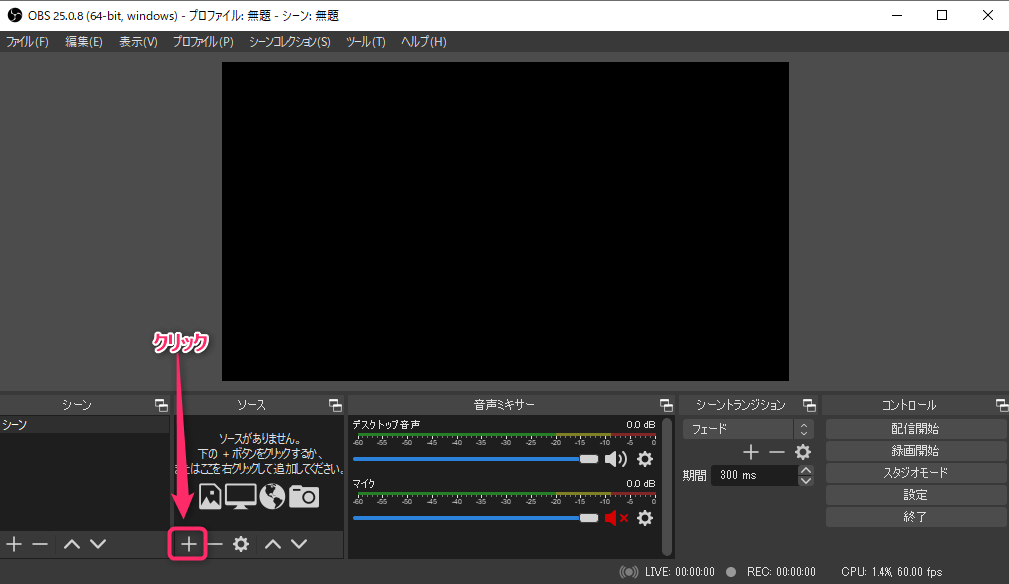
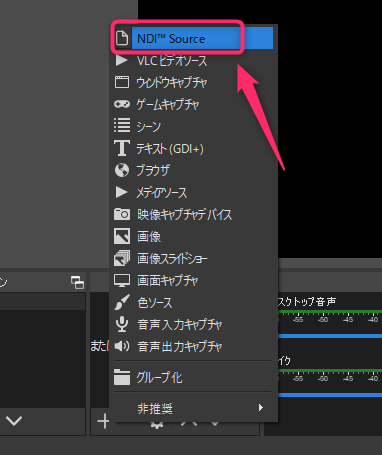
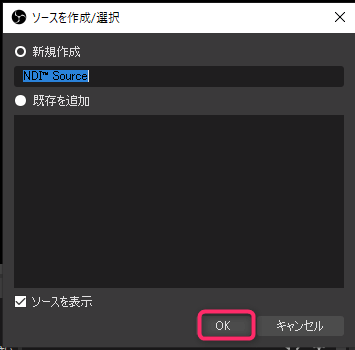
▽をクリックし、「Adobe Character Animator」を選択します。
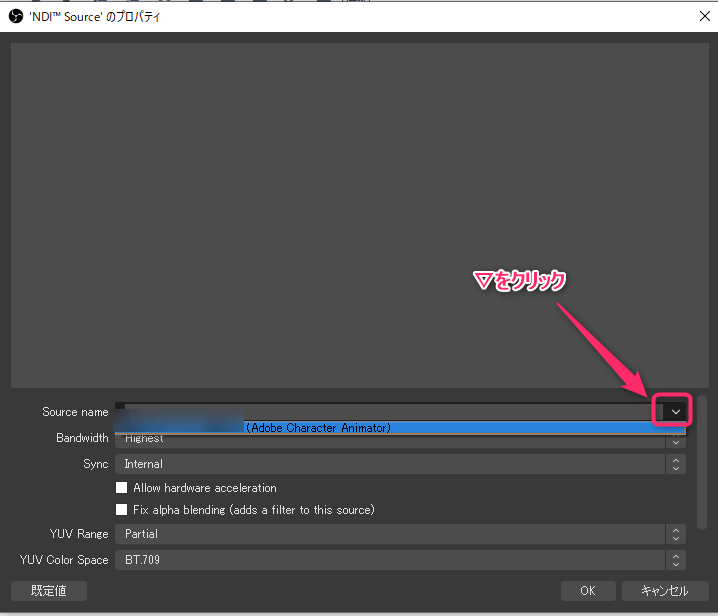
完了です。
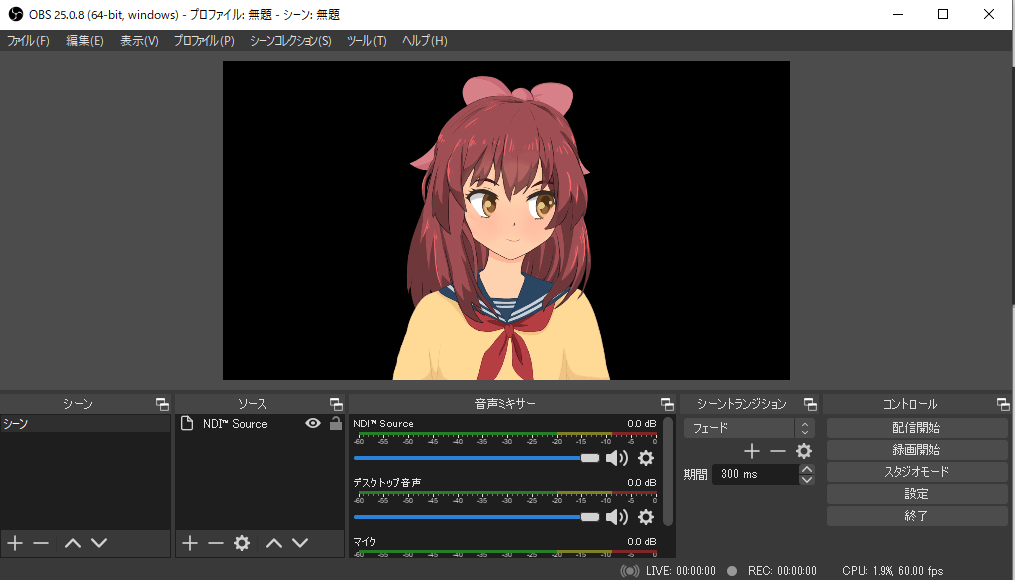
補足情報
ソースをクリックし、枠を直接ドラックすることで拡大縮小が可能です。
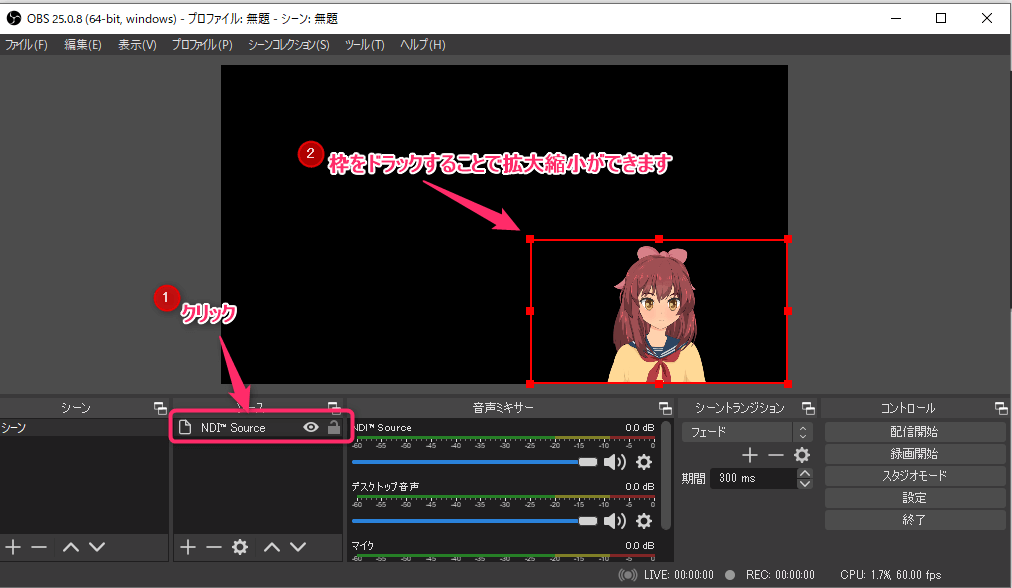
Adobe Character Animatorでいくつかのプリセットもありますが、かんたんにイラレやフォトショでオリジナルキャラクターを作成することもできます。
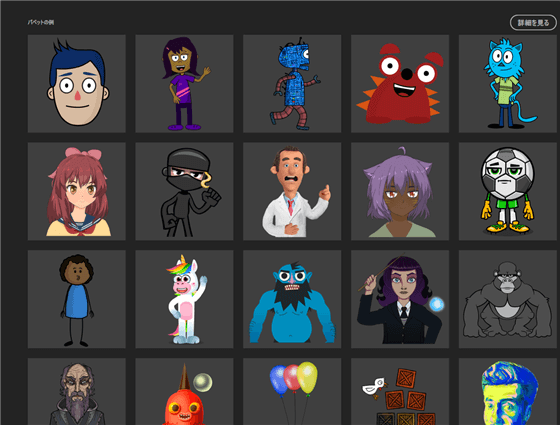
オリジナルキャラクター作成方法はこちらを参考にしてみてください。
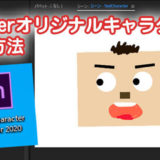 【Vtuber簡単なやり方】Adobe Character Animatorとフォトショでオリジナルキャラクター作り方
【Vtuber簡単なやり方】Adobe Character Animatorとフォトショでオリジナルキャラクター作り方
音声は「サウンドブラスター」や「ロジクールG PROXヘッドセット」や「VT-4 Voice Transformer」を使用することでリアルタイムでボイスチェンジできます。
配信方法についてはこちら参考にしてください。
 【OBS Studio 使い方】ライブ&録画ソフト「OBS」のインストールとYouTubeやTwitch設定!
【OBS Studio 使い方】ライブ&録画ソフト「OBS」のインストールとYouTubeやTwitch設定!
『Adobe Character Animator』はアドビクリエイティブクラウドに含まれていて、動画作成でフォトショップやイラストレーターを使っていればもっている人も多いと思うのでぜひ参考にしてみてください。
ボイスチェンジャーおすすめ製品